Glances是一款强大的Linux系统性能监控工具,提供实时、全面的系统资源概览,包括CPU、内存、磁盘、网络、进程等关键指标。其用户界面直观友好,支持多种视图模式,便于系统管理员快速诊断系统瓶颈。Glances还具备日志记录、远程监控及插件扩展等功能,是Linux系统性能调优与故障排查的得力助手。通过Glances,用户可以轻松掌握系统运行状态,确保系统高效稳定运行。
在Linux系统运维的广阔天地中,性能监控是每位系统管理员不可或缺的技能,而Glances,作为一款基于Python开发的开源系统监控工具,凭借其强大的功能和易用性,在众多监控工具中脱颖而出,成为Linux和UNIX系统性能监控的得力助手,本文将带您深入了解Glances的各个方面,包括其功能、安装、使用以及常见问题解答。
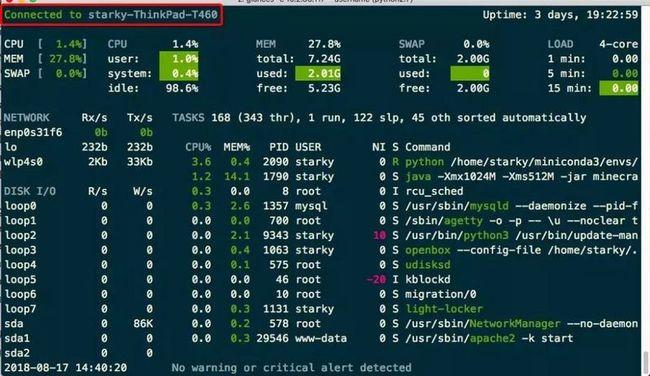
Glances:功能全面,实时监控
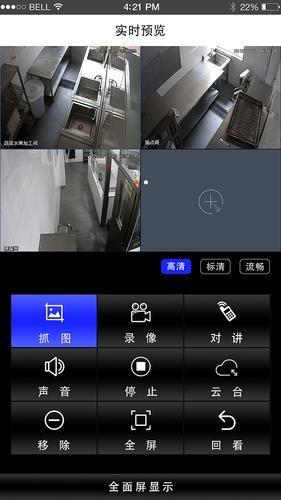
Glances是一款专为Linux和UNIX系统设计的性能监控工具,它能够在用户的终端上实时显示并动态更新重要的系统信息,如CPU使用率、内存使用情况、磁盘I/O、网络流量等,这些信息的实时更新让管理员能够迅速掌握系统资源的使用情况,从而及时做出调整,确保系统的稳定运行。
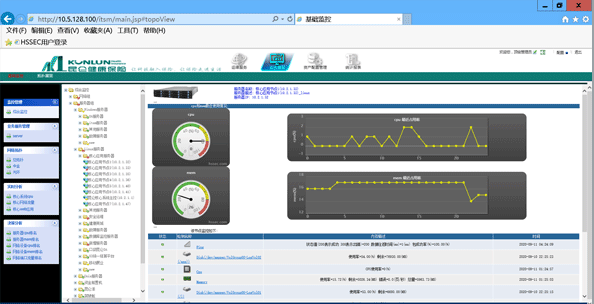
Glances的监控功能非常全面,几乎涵盖了系统性能监控的各个方面,它不仅能够显示CPU和内存的使用情况,还能提供内核统计信息、运行队列信息、磁盘I/O速度、网络I/O速度等关键数据,Glances还支持进程监控,能够显示消耗资源最多的进程,帮助管理员快速定位问题所在。
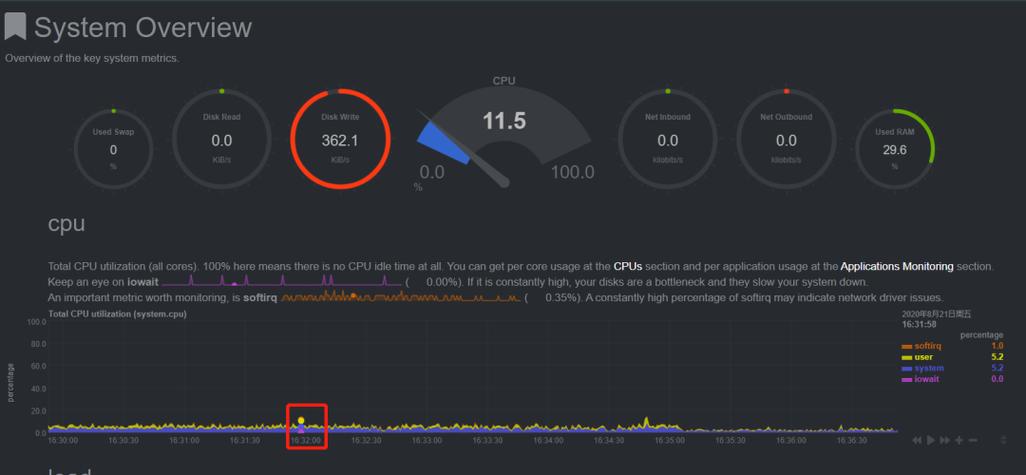
安装Glances:简单快捷
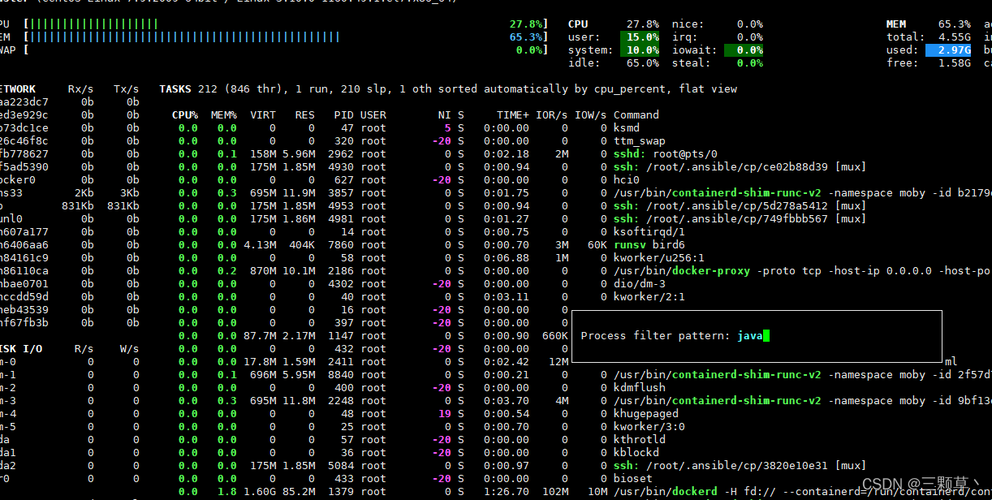
Glances的安装过程非常简单,大多数Linux发行版都将其集成在官方软件源中,用户可以直接使用系统的包管理器进行安装,以CentOS为例,用户只需在终端中运行以下命令即可安装Glances:
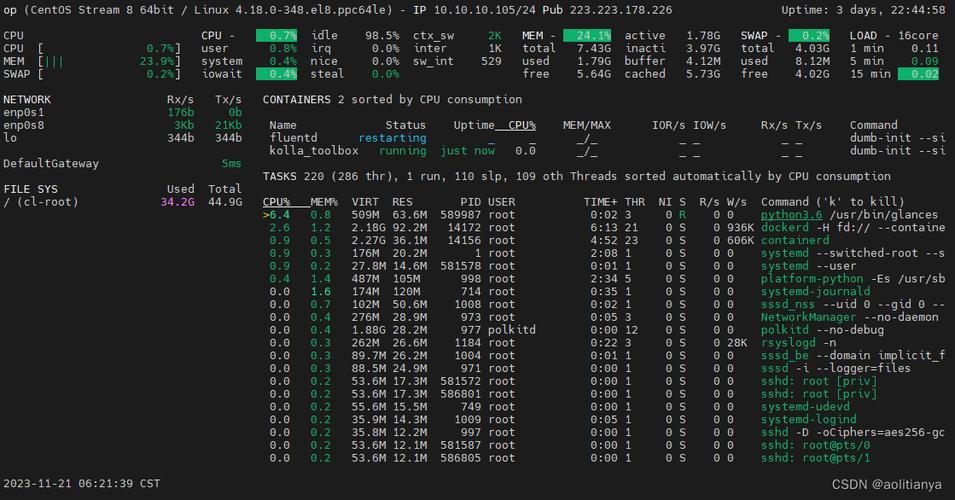
sudo yum install epel-release sudo yum install python3-pip sudo pip3 install glances
对于其他Linux发行版,如Ubuntu,用户可以使用apt-get命令进行安装,Glances也支持从源代码编译安装,但这种方式相对复杂,需要解决依赖问题,因此不推荐初学者使用。
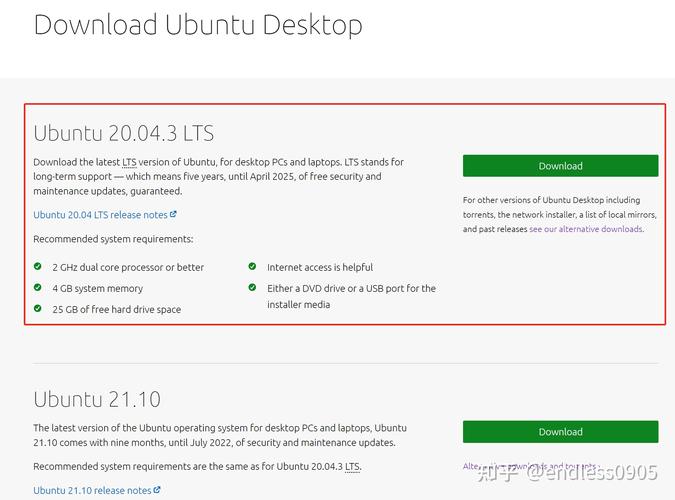
使用Glances:直观易用

Glances的使用非常直观,用户只需在终端中输入glances命令即可启动监控界面,监控界面以彩色文本形式展示系统信息,不同颜色代表不同的紧急程度,如绿色表示性能良好,红色表示性能问题严重,Glances还支持交互式操作,用户可以通过快捷键对监控界面进行操作,如按c键按CPU使用率排序进程,按m键按内存使用率排序进程等。
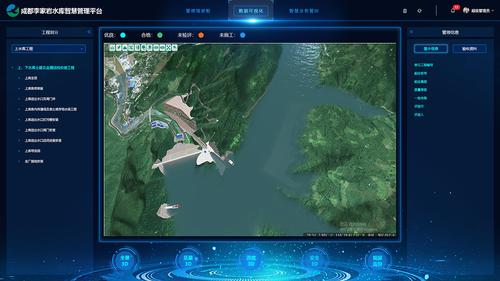
Glances还支持将监控数据导出到文件,便于后续分析和图形绘制,用户可以通过-f选项指定输出文件的路径和格式(支持CSV和HTML格式),Glances还支持C/S模式监控,即被监控机运行服务端,监控端运行客户端,实现远程监控。
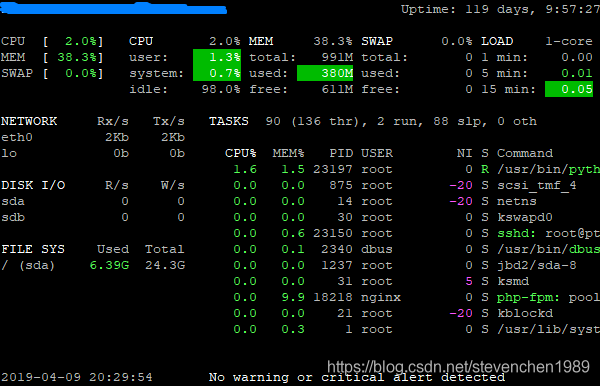
常见问题解答
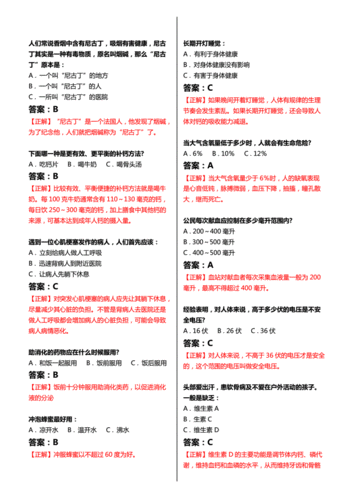
Q1:Glances相比其他系统监控工具有什么优势?
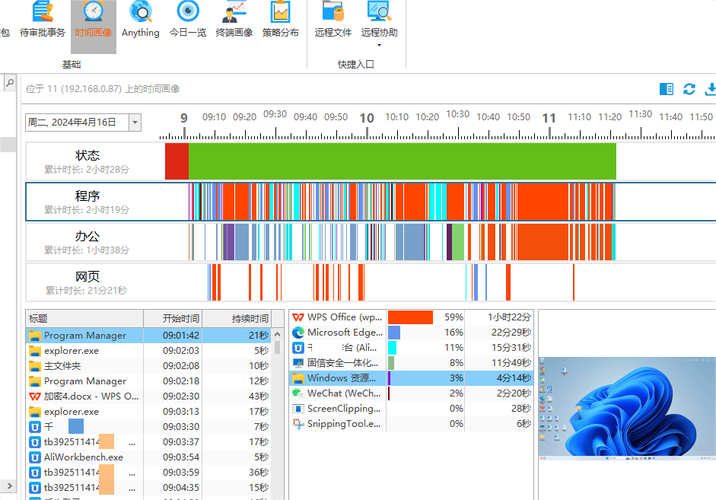
A1:Glances相比其他系统监控工具的优势主要体现在以下几个方面:一是功能全面,几乎涵盖了系统性能监控的各个方面;二是实时性强,能够动态更新系统信息;三是界面直观易用,以彩色文本形式展示系统信息,并支持交互式操作;四是资源消耗低,通常不会消耗大量CPU资源。

Q2:Glances支持哪些输出格式?
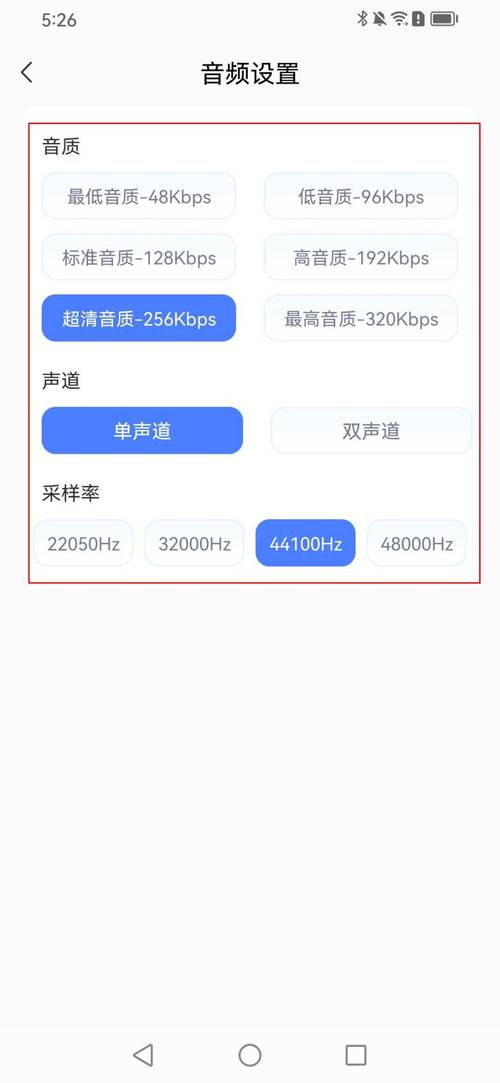
A2:Glances支持将监控数据导出到CSV和HTML两种格式的文件中,用户可以通过-f选项指定输出文件的路径和格式,CSV格式的文件便于后续使用电子表格软件进行分析,而HTML格式的文件则可以直接在浏览器中打开查看。
Q3:Glances如何在C/S模式下进行远程监控?
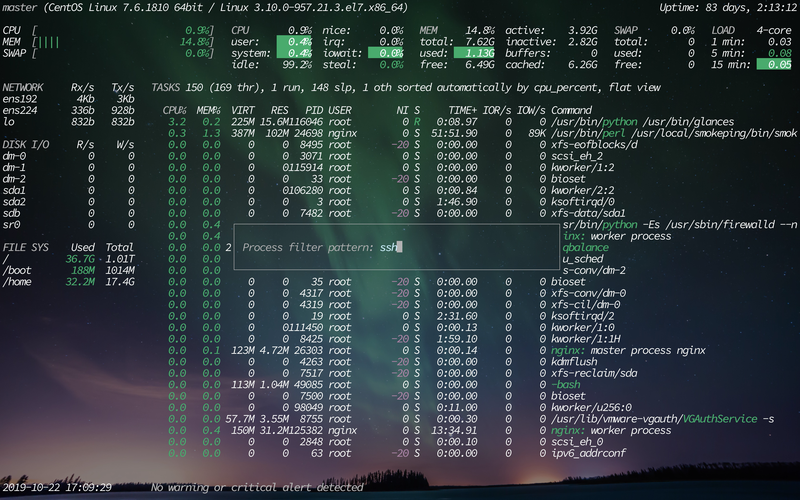
A3:Glances支持C/S模式监控,即被监控机运行服务端,监控端运行客户端,在服务端,用户需要启动Glances的服务器模式,并指定绑定的IP地址和端口号(默认端口号为61209),在客户端,用户需要启动Glances的客户端模式,并指定要连接的服务器IP地址和端口号,这样,客户端就可以实时查看被监控机的系统信息了,需要注意的是,在进行远程监控时,需要确保两台主机之间的网络是通畅的,并且防火墙设置允许相应的端口通信。

评论已关闭


